اتصال هاست دانلود به وردپرس با افزونه Upload To FTP
- افزونه وردپرس مقالات آموزشی
- بروزرسانی شده در
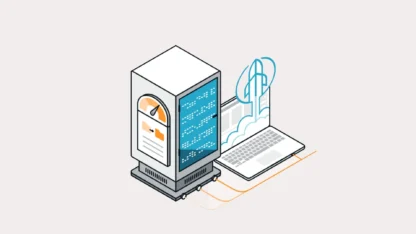
امروز قصد داریم یکی از مهمترین مسائلی که تاکنون کاربران زیادی با آن روبهرو بودهاند؛ یعنی اتصال هاست دانلود به وردپرس با افزونه Upload To FTP را برای شما عزیزان بیان کنیم. با استفاده از راهنماییهایی که در اینجا برای شما ذکر خواهیم کرد میتوانید این کار را بهخوبی انجام دهید.
البته قبل از اینکه این مورد را برای شما آموزش دهیم یک سری توضیحات در رابطه با هاست دانلود و هاست معمولی در اختیار شما قرار خواهیم داد تا تصمیمگیری شما برای استفاده از این دو نوعهاست آسانتر شود.
در صورتی که قادر به مشاهده ویدیو نیستید، میتوانید آموزش تصویری زیر را پیگیری نمایید.
آنچه در این مقاله میخوانید
هاست دانلود چیست
هاست دانلود درواقع به یک نوع از هاست گفته میشود که دیتابیس ندارد و معمولاً PHP را نیز پشتیبانی نمیکند؛ یعنی فقط برای استور کردن فایلهای وبسایت شما روی یک هارددیسک استفاده میشود.
هزینههاست دانلود بهنسبت هاست اشتراکی ارزانتر است و فضای بسیار بیشتری را در اختیار شما قرار میدهد، مثلاً اگر شما بتوانید با هزینه ماهیانه 50 هزار تومان، یکهاست 1GB را خریداری کنید; این امکان را دارید که با همان قیمت، یکهاست دانلود 50GB را خریداری کنید، با این تفاوت که نمیتوانید روی آن وردپرس نصب کنید و فقط میتوانید برای ذخیره فایلهای وبسایتتان از آن استفاده کنید.
بهعنوانمثال فرض کنید وقتی شما وارد سایت میهن وردپرس میشوید و یکی از تصاویر را با کلیک راست کردن و انتخاب گزینه “Open In New Tab” باز میکنید، در قسمت بالای آن مشاهده خواهید کرد که بهجای اینکه این تصویر از هاست یا دامین mihanwp.com لود شود، از dl.mihanwp.com لود میشود.
خب حالا که با تفاوت این دوهاست آشنا شدید، میتوانید وردپرس خود را به هاست دانلود متصل کنید و که رسانههای وردپرس یعنی تصاویر، فیلمها و صوتها، بهجای اینکههاست معمولی ذخیره شود، درهاست دانلود ذخیره شود.
اصلا وردپرس را به هاست دانلود متصل کنیم یا نه؟!
پیشنهاد ما به شما این است که تا حد ممکن این کار را انجام ندهید، اما یک سری از دوستان وقتی به آنها پیشنهاد انجام ندادن این کار را میدهیم از ما سؤال میپرسند که چرا میهن وردپرس از این قابلیت استفاده میکند؟! در جواب این دسته از افراد باید گفت، اینکه ما داریم از هاست دانلود استفاده میکنیم، دلیل نمیشود تمامی سایتهای دیگر نیز از این نوعهاست استفاده کند. چونکه وبسایت ما روی سرور اختصاصی است و ما درواقع از هاست دانلود استفاده نکردهایم؛ فقط از یک ساب دامین مجزا، روی همان سرور برای بارگذاری فایلهای خود استفاده کردهایم. البته در حال حاضر همان ساب دامین را نیز غیرفعال کردهایم و فایلها را مستقیما روی وردپرس آپلود میکنیم.
دلیل اینکه ما این کار را انجام دادهایم این است که قرار دادن فایلها روی یک ساب دامین دیگر یک مزیت ازنظر سرعت دارد، درواقع شما اگر بتوانید فایلهای استاتیک وبسایت خود را روی یک ساب دامین مجزا لود کنید، سرعت سایت شما خیلی بیشتر خواهد شد؛ پس به شما پیشنهاد میکنیم از یک ساب دامین برای آپلود فایلهای خود استفاده کنید.
سعی کنید هاست دانلود را زمانی استفاده کنید که نیاز است یک فایل دانلودی حجیم آپلود کنید. مثلاً اگر شما یک سایت دانلود دارید و یک نرمافزار ویندوز که حجم بسیار بالایی دارد را میخواهید روی اینهاست بارگذاری کنید. مسلماً برای شما صرفه اقتصادی ندارد که از یکهاست معمولی که مثلاً 5GB حجم دارد، برای آپلود یک فایل 1GB استفاده کنید.
حالت دوم سایتهایی هستند که ویدئو یا فیلم روی آنها بارگذاری میشود که بهتر است آنها نیز از هاست دانلود استفاده کنند.
پس بهصورت کلی پیشنهاد میکنیم تا حد ممکن از هاست دانلود استفاده نکنید و وردپرس خود را به هاست دانلود متصل نکنید، چون در آینده یک سری مشکلات برای شما در بحث توسعه وبسایتان ایجاد خواهد کرد؛ اما اگر که قرار است از اینهاست استفاده کنید، از روش اصولی این کار را انجام دهید.
اتصال وردپرس به هاست دانلود
برای این کار باید وارد پنل مدیریت سایت خود شوید.
وقتی وارد رسانه» افزودن شوید و یک تصویر را آپلود میکنید، مسلماً این تصویر در بخش کتابخانه رسانهها و در پوشه localhost/wp/wp-content/uploads آپلود میشود، یعنی این تصویر درهاست اصلی آپلود شده است که این بهترین حالت ممکن برای وردپرس است و پیشنهاد میکنیم از همین حالت استفاده کنید. اما اگر همچنان مایل به ادامه کار هستید مقاله را ادامه دهید. 😀
اما اگر هاست معمولی شما به هر دلیلی فضا ندارد و شما دوست دارید که درهاست دانلود خود این فایلها را داشته باشید، میتوانید از چند پلاگین استفاده کنید؛ یکی از بهترین افزونههایی که میتوانید از آن استفاده کنید، Upload To FTP میباشد.
افزونه Upload To FTP یکی از بهترین افزونههای متصل کننده وردپرس به هاست دانلودی است که توانسته با بیش از 1000 نصب و فعال و دریافت امتیاز 3.9 از 5 محبوبیت مناسبی را در بین پلاگینهای اتصال وردپرس به هاست دانلودی پیدا کند. جلوتر به شما آموزش میدهم چطور بعد از خرید هاست دانلودی افزونه Upload To FTP را نصب کنید و از آن استفاده کنید.
البته به گفته سازنده این افزونه هنوز کمی کار میبرد و در دستساخت میباشد. مشکلی که درحالحاضر این افزونه دارد این است که فقط تصاویر را آپلود میکند. قبلاً در میهن وردپرس افزونه Hacklog Remote Attachment فارسی را قرار دادهیم که دقیقاً کار Upload to FTP را انجام میدهد با این تفاوت که Hacklog remote امکان آپلود انواع فایل را به شما خواهد داد.
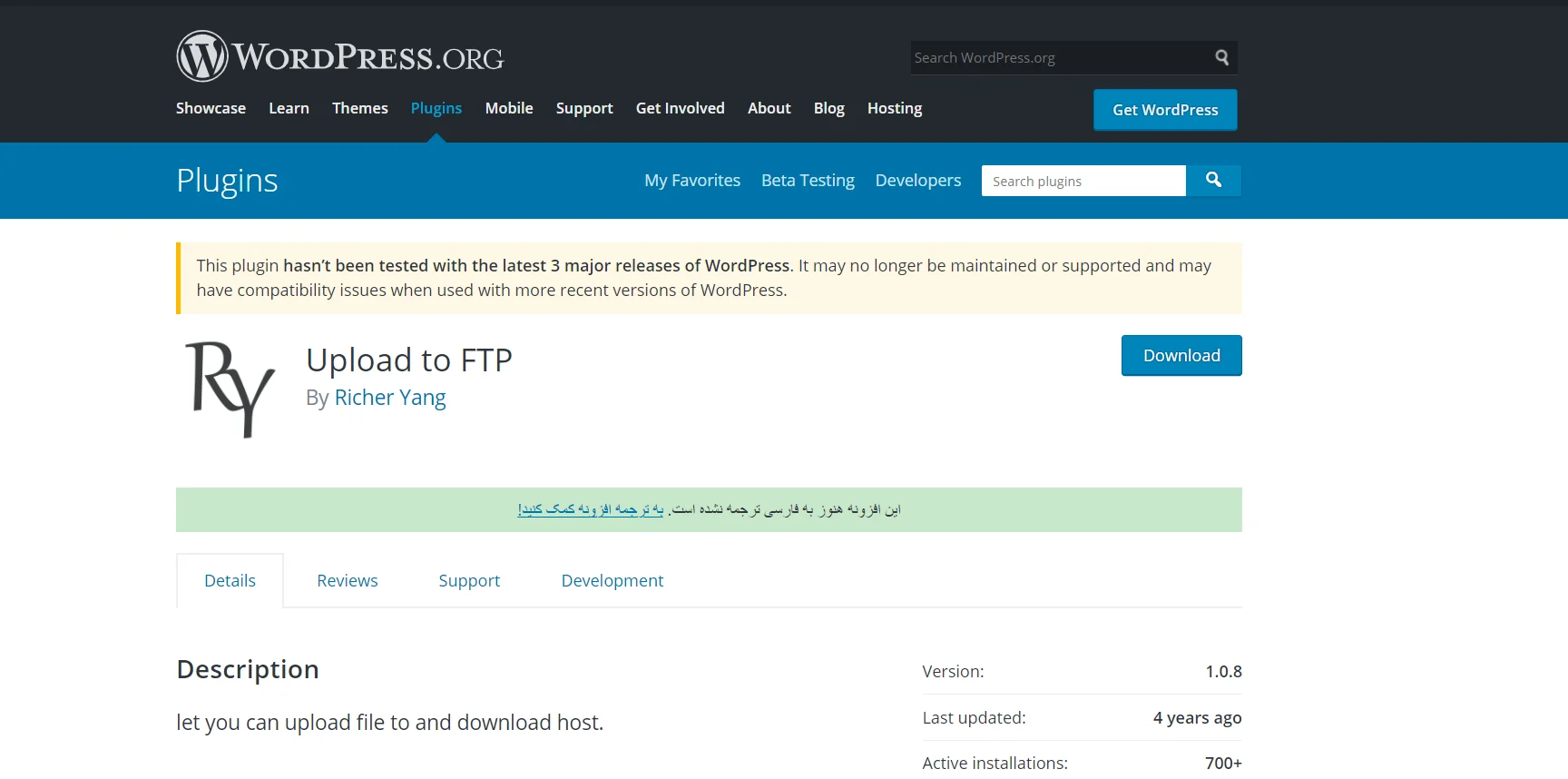
مرحله اول: افزونه Upload To FTP را یا از طریق مخزن وردپرس یا از طریق لینک پلاگین Upload To FTP دانلود کنید.
حالا باید این افزونه را با رفتن به بخش افزونهها» افزودن نصب کنید. برای راهنمایی در خصوص نصب افزونه، میتوانید آموزش نصب افزونه در وردپرس را مشاهده نمایید.
آموزش اتصال هاست دانلود به وردپرس
مرحله دوم: پس از دانلود و نصب افزونه، شما باید آن را از قسمت تنظیمات باز کنید. برای این کار وارد پنل وردپرس خود شوید و از قسمت تنظیمات گزینه Upload To FTP را باز کنید.
وقتی وارد صفحه شدید شما باید یکهاست دانلودی داشته باشید، یعنی اینهاست را با یک سابدامین دانلودی خریداری کرده باشید، که این کار را هاستینگ برای شما انجام خواهد داد. در این قسمت باید اطلاعات FTP هاست دانلودی خریداری شده خود را وارد کنید.
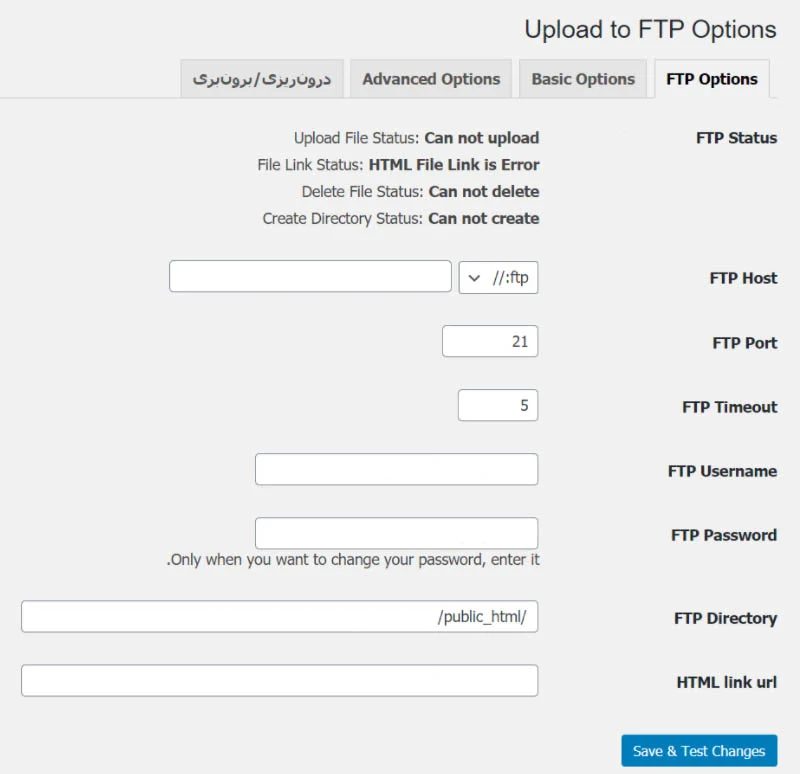
شما باید بخش FTP HOST را روی FTP قرار دهید و اسم سابدامین خود را در آن قسمت وارد کنید. همچنین FTP PORT باید روی 21 باشد، البته اگر هاست عدد دیگری به شما داده باشد باید آن را جایگزین کنید.
FTP Timeout را روی مثلاً 60 ثانیه قرار دهید و پسازآن یوزنیم و پسورد را نیز وارد کنید. FTP Directory نیز باید در حالت پیشفرض قرار دهید و HTML Link URL را نیز همان اسمهاست دانلود خود قبگذارید.
حالا در مرحله آخر باید بر روی Save & Test Changes کلیک کنید، تمامی تستهایی که برای شما در بخش Test Status نمایش داده میشود باید بهصورت TEST Complete باشد، وقتیکه صفحه را رفرش کردید، بخش FTP Status باید مطابق با تصویر زیر باشد:
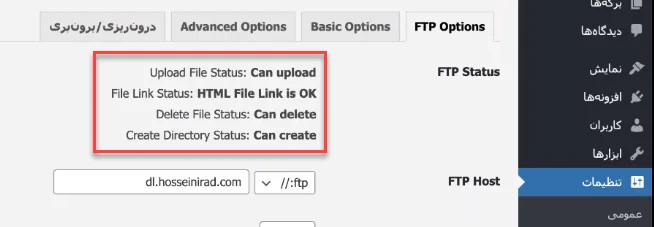
اگر یکی از این موارد به شما ارور دهد به این معنی است که شما تنظیمات اشتباهی انجام دادهاید. پس باید تنظیمات مختلفی را امتحان کنید تا به نتیجه مطلوب برسیم.
تب دوم در این صفحه Basic Options است که دارای دو بخش است. بهتر است بخش Rename file در حالت پیشفرض یعنی “Enable” باشد و Delete Auto build local file نیز در حالت ” Enable ” قرار دهید تا فایلها دیگر بر روی سرور اصلی سایت شما نماند.
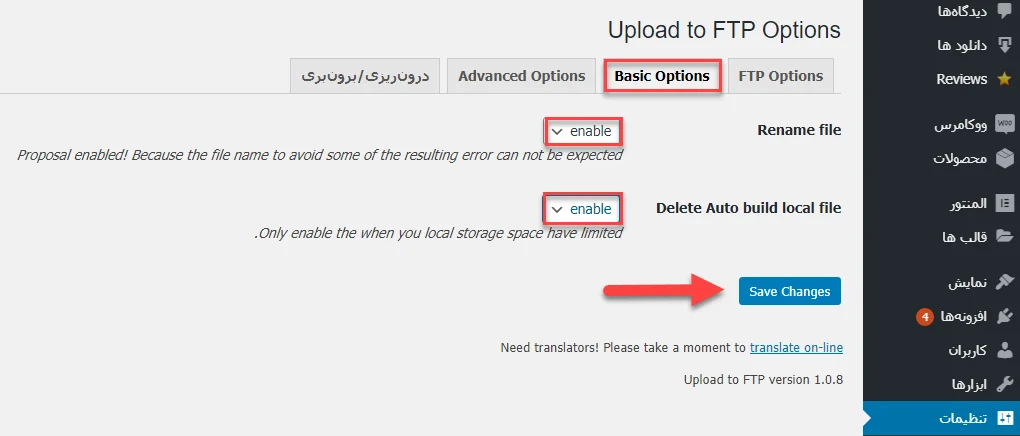
حالا اگر شما یک فایل جدید را از بخش رسانه » کتابخانه آپلود کنید، میبینید که تصویر باکمی تأخیر در پوشهای که شما در تنظیمات افزونه انتخاب کردهای آپلود شده است. یعنی اگر شما لینک فایل را کپی کنید، دقیقاً روی یک دامنه یا ساب دامین دیگر، آپلود را برای شما انجام داده است.
انتقال فایلهای قدیمی به هاست دانلود
حالا برای اینکه آپلود فایلهای قدیمی را رویهاست دانلود انجام دهید، باید تمام تصاویری که در پوشه Uploads سایتتان وجود دارد را به هاست دانلود انتقال دهید، برای رفتن به این پوشه باید مسیر Htdocs »Wp » Wp-Content »Uploads را طی کنید. برای انتقال این پروندهها باید از نرمافزار Filezilla استفاده کنید. مقاله آموزش کار با FileZilla و مدیریت فایلهای وبسایت از طریق FTP را مشاهده نمایید.
بعدازاینکه این کار را انجام دادید، به تنظیمات افزونه بازگردید و وارد تب سوم یعنی” Advanced Options” شوید و روی ” Set Exists File in FTP” کلیک کنید. خب الآن تمامی تصاویری که آپلود کردهاید، آدرس آنها تغییر پیداکرده است.
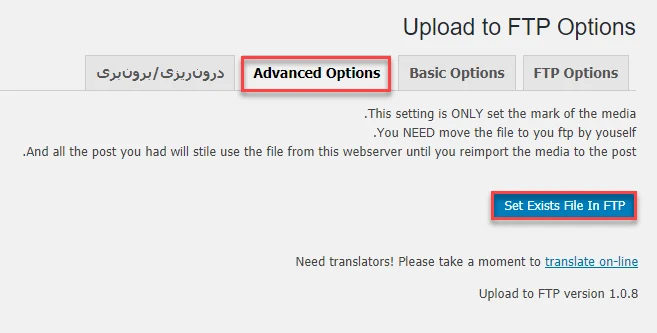
بک آپ گیری از تنظیمات افزونه Upload to FTP
برای این امر کافی است وارد گزینه درون ریزی و برون ریزی شوید و از گزینه برون ریزی یک کپی بگیرید تا وقتی نیاز به انقال این فایلها یا هر اتفاق از پیش تعیین نشدهای رخ داد شما یک کپی از فایلهای خود داشته باشید.
برای این کار کافیست، نوشته بخش برون ریزی را در هنگام نیاز به بکاپ در بخش درون ریزی بنویسید.
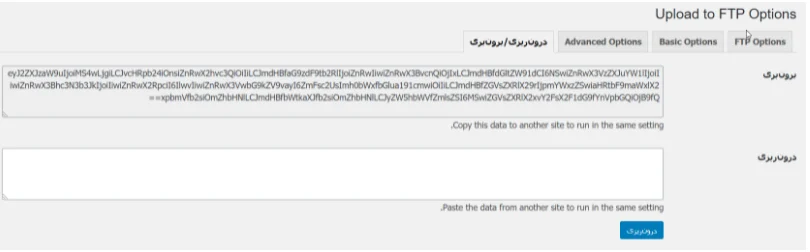
موفق و سربلند باشید. 🙂


من یه فرم ساختم با گرویتی فرم و میخوام وقتی کاربر فایل رو آپلود کرد به هاست دانلودم بره ، چور میشه این کارو کرد ؟
سلام وقت بخیر
در زمانی که دارم تنضیمات رو انجام میدم وقتی گزینه save رو میزنم ارور HTML link url don’t match FTP dir
https://****.com/test-file.txt بهم نماش داده میشه
سلام وقتتون بخیر
لطفاً بررسی کنید که URL وارد شده با دایرکتوری FTP شما مطابقت داشته باشدو همچنین اطمینان حاصل کنید که مسیر صحیح و فایل مورد نظر در دسترس است.
سلام، وقت شما بخیر باشد؛ سایتی که از cdn استفاده می کند اگر هاست دانلود را به ساب دامین وبسایت وصل کند، محتوای نمایشی صفحات سایت که از هاست دانلود فراخوانی میشه به چه صورت در سرورهای ادج نمایش داده میشه، آیا اقدام خاصی لازم است تا سرعت پایین نیاد یا اینکه بدون مشکل محتوا در سرورهای ادج هم کش میشه؟
سلام و احترام
ظاهرا این افزونه خیلی وقت هست که آپدیت جدیدی نداده و آخرین ورژن بارگذاری شده شما همه مواردی که فرمودید رو pass نمیکنه یعنی فقط میتونه آپلود کنه ولی حذف و تغییر وضعیت فایلها رو نمیتونه انجام بده. افزونه دیگری میتوانید معرفی کنید که بتواند چنین کاری را انجام دهد و آپلودهای فرمهای گرویتی فرمز رو به سمت هاست دانلودی هدایت کند؟ سپاسگزارم
سلام
دو تا مشکل
1- اینکه نمیدونم حقیقتش FTP Directory رو به چه صورت و از کجا باید مسیر بدم از public_html شروع کنم یا از home
2- آیا روشی وجود داره که بتونیم بگیم مثلا فقط فایل هایی که پسوند .mp3 یا .mp4 و … داشتن رو روی FTP آپلود کنه و بقیه رو روی هاست اصلی سایت نگه داره ؟
درود این افزونه دیگه قابل نصب و استفاده در وردپرس نیست. در صورت امکان این آموزش آپدیت و یک افزونه جدید قرار دهید.
سلام.
من یک سایت فروش فایل دارم که برای سایت ۲ هاست تهیه کردم. یکی هاست معمولی و یکی دیگه هاست دانلودی که با افزونه Hacklog Remote Attachment به هم متصلش کردم. ولی با مشکلات زیادی روبرو شدم. الان یه مشکلی که دارم اینه که عکس ها زمانی که توی کنترل پنل لاگین هستم نمایش میده و URL ها درسته ولی زمانی که logout هستم آدرس عکس ها ثابت میشه و عکس دیفالت ووکامرس رو نشون میده. ممنون میشم اگر بتونید راهنمایی کنید که آیا این مشکل بخاطر استفاده از افزونه اتصال به هاست دانلودی هست ؟ یا میتونه مشکل از جای دیگه باشه.
و اینکه با این توضیحات بهتره که هاست یکی بشه یا همین حالت بمونه ؟
سلام میتونه از ssl باشه
سلام روز بخیر
اخیرا سایتی را برای سئو و مدیریت قبول کرده ام که افراد قبلی از یک هاست اشتراکی وردپرس و یک هاست دانلودی با استفاده از نرم افزار Hacklog Remote Attachment بهره برده اند. این کار باعث شده تا تمامی تصاویر سایت اعم از محصولات ووکامرسی و تصاوی اصلی سایت بر روی هاست دانلودی قرار بگیرد. الان با مشکلاتی روبرو شدیم و قصد داریم تا هاست را به حالت اولیه برگردانیم یعنی تمامی تصاویر و اطلاعات خود سایت بر روی یک هاست قرار بگیرند. مشکل اینجاست که اطلاعات مربوطه به تصاویر از روی هاست دانلودی فراخوانی میشوند و با تغییر و غیر فعالسازی هاست دانلودی تصاویر غیر فعال میشوند. آیا راهکاری وجود دارد تا بتوان بدون مشکل هاست دانلودی را غی فعال کرد و مشکلی برای سایت بوجود نیاید؟
لطفا راهنمایی بفرمایید.
سپاسگزارم
سلام با افزونه search and replace باید ابتدا مسیرها را تغییر دهید سپس عکس ها رو به هاست اصلی منتقل کنید.
سلام روز بخیر
بابت راهنماییتون بسیار سپاسگزارم . فقط اگر بخوام خیلی کوتاه بگم فکر میکنم باید افزونه را نصب کنم روی هاست نرمال و اصلی و بعد از هاست دانلودی اطلاعات یا همان تصاویر را به پوشه wpcontent/upload در هاست اصلی منتقل کنم و بعد با استفاده از این افزونه آدرس ها را به جای مثلا dl/website.com به website.com تغییر بدم. درسته ؟
سپاسگزارم
خواهش میکنم. دقیقا
گفتید که بهتره تصاویر در یک ساب دامنه مجزا باشن و شما اینکار رو در سرور اختصاصی میکنید؛ یعنی ساب دامنه متصل به یک هاست دیگه؟ یا در همون هاست اصلی در یک پوشه متعلق به ساب دامنه؟
فرقی نداره در هر صورت میتونید انجام بدین. روی یک سرور دیگه یا همون سرور. با دی ان اس ها مدیریت میشه
خب این حالت همون مسیر پیش فرض رسانه وردپرس یعنی؟ صرفا متصل شده به یک ساب دامنه؟ چطور باید انجام بشه اینکار؟
خیر در هر صورت میره روی ساب دامین. حالا اینکه سرور خودتون باشه یا سرور دیگه ای تصمیم شماست.
با سلام
مهندس اگر ما بخواییم فقط ووکامرسی رو به هاست دانلود متصل کنیم و نخواهیم رسانه ها تغییری بکنه چکار باید انجام بدیم
سپاس از شما
امکانش نیست کل سایت کانکت میشه.
سلام و عرض ادب و احترام به تیم خوب میهن وردپرس من تعدادی لینک دانلود عکس رو توی وبسایتم قرار میدم ولی خب به جای دانلود عکس ها در همون تب عکس ها برام باز میشه چطور میتونم از این کار جلوگیری کنم و عکس مورد نظر به صورت مستقیم دانلود بشه ؟
خودم تو اینترنت در موردش جستجو کردم و درون فایل htacses کد هایی رو قرار دادم اما کار ساز نبودن
درود بر شما سپاس. باید به تگ a گزینه download رو اضافه کنید یا اگر لایت باکس دارید غیرفعال کنید. یا اینکه فایل رو به صورت زیپ قرار بدین
شما گفتین هاست دانلود بعدا مانع از گسترش سایت شما میشه.دلیلش چیه؟
اتصال وردپرس به هاست دانلود بعدا ممکنه توی کار با سایر پلاگین ها برای شما تداخل ایجاد کنه.
میشه چند تا از افزونه های مهم که دچار مشکل میشن رو بگین؟ میخام ببینم ارزشش رو داره استفاده هاست دانلود یانه.
افزونههایی که مدیریت رسانه یا فشرده سازی تصاویر رو به عهده دارن مثل resmush
سلام استاد و ممنون بابت مطالب آموزشی تان
وقتی وارد مخزن سایت وردپرس می شویم، ذیل افزونه Upload to FTP می نویسه(این افزونه از تاریخ 16 سپتامبر 2021 بسته شده است و برای دانلود در دسترس نیست. این تعطیلی دائمی است. دلیل: درخواست نویسنده).
چون از این توضیحات در مخزن وردپرس چنین برداشت میشه که این افزونه منقضی شده است.
چون طبق بیان خودتان افزونه ای که به روزرسانی مداوم ندارد، یک حفره امنیتی خوب برای هکرها است. حالا چه برسد به این که منقضی هم شده و در مخزن وردپرس که افزونه های اورجینال( نه افزونه های نال شده) هست، دیگر فایل دانلودش قرار ندارد.
برای همین گفتم افزونه پیشنهادی شما به جای این افزونه چیست؟
درخواست داشتم لطفا به سوالم پاسخ دهید.
با تشکر از تیم سایت میهن وردپرس
سلام پیشنهاد میکنم از hacklog remote attachment استفاده کنید.
سلام
همه ی ftp status ها ش درسته به غیر از Delete File Status حالا باید چی کار کنم ؟
باید از هاست بخواید دسترسی حذف فایل رو به این یوزر بده
سلام.گفتین برای میهن وردپرس از هاست اختصاصی استفاده می کنین.برای سایتی مثل شما هزینه هاست ماهانه تقریبا چقدر هزینه بره؟
سلام از سرور اختصاصی استفاده می کنیم. حدودا ۵۰ میلیون تومان هزینه اولیه سرور و ماهیانه حدود ۲ میلیون تومان نگهداری سرور و یک حقوق به مدیر سرور برای مدیریتش
سلام بعضی فرمتهارو تو خود وردپرس اپلود میکنه مث pdfچیکار کنم تو هاست دانلود بره
سلام بهتره دستی این فرمت ها رو آپلود کنید.
با سلام آقای راد
از راهنمایی تون ممنون میشم!
مشکل من اینه که میخام یه ساب فولدر از پوشه آپلود در سایت وردپرسم رو به هاست دانلود انتقال بدم نه کل پوشه آپلود رو!
در این قسمت چه راه ح-لی وجود داره آیا با همین افزونه امکان پذیره یا خیر؟؟؟
اگر هست چگونه؟
و اگر نیست افزونه یی برای حل این مورد میشناسید؟؟؟
با تشکر
سلام برای انتقال از ftp استفاده کنید و برای اتصال وردپرس به پوشه جدید از همین روش
سلام آقای راد آیا مشکلی پیش میاد فایل های قبلی را روی هاست دانلود انتقال ندهیم؟
سلام بله چون آدرس رو تغییر میدین فایل ها دیگه لود نمیشه اگر انتقال ندید
با مشکلاتی که برای محصولات ووکامرس و آدرس فایل هایی را که اونجا قرار دادیم برای فروش چی میشه ؟ یا مثلا آدرس هایی را که توی نوشته ها برای رسانه ها قرار دایم چی می شوند یا تصاویری که توی نوشته ها آپلود شده اند؟
همه باید آپدیت بشن
من آدرس رسانه ها را روی دکمه ها قرار دادم و داخل نوشته ها گذاشتم اینها اشکالی پیدا نمی کنند؟
سلام بله قطعا باید تغییر کنند. با پلاگین search and replace میتونید آموزشش هم تو سایت هست.
سلام ببخشید دیگه فایل هارو ببریم روی هاست دانلود با تاخیر اپلود میشن برای اینکه زودتر اپلود بشن باید چیکار کنیم؟
سلام مشکل از ارتباط هاست دانلود شماست. البته طبیعیه یکم با تاخیر آپلود شدنش